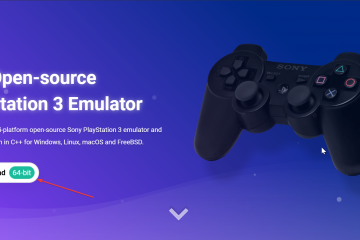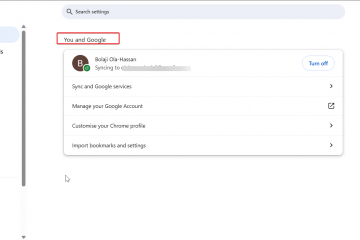Ποτέ παρατηρήσατε ότι ο ανεμιστήρας του φορητού υπολογιστή σας γίνεται ξαφνικά δυνατός ή ο υπολογιστής σας επιβραδύνεται χωρίς λόγο; Η CPU σας θερμαίνεται.
Ο επεξεργαστής, ο «εγκέφαλος» του υπολογιστή σας, δουλεύει σκληρά κάθε δευτερόλεπτο και όπως κάθε εγκέφαλος, αποδίδει καλύτερα όταν δεν υπερθερμαίνεται.
Το να παρακολουθείτε τη θερμοκρασία της CPU σας βοηθά να διασφαλίσετε ότι το σύστημά σας παραμένει υγιές και λειτουργεί ομαλά.
Το 11 δεν εμφανίζει τη θερμοκρασία της CPU απευθείας στην εφαρμογή Ρυθμίσεις, αλλά υπάρχουν αρκετοί εύκολοι τρόποι για να την ελέγξετε, τόσο μέσω του ενσωματωμένου υλικολογισμικού του συστήματός σας όσο και μέσω απλών εργαλείων τρίτων κατασκευαστών.
Σε αυτόν τον οδηγό, θα σας πω όλες τις μεθόδους βήμα-βήμα, ώστε οποιοσδήποτε, ακόμα και αρχάριος ή μαθητής, να μπορεί να το κάνει εύκολα.
Πίνακας περιεχομένου
Γιατί να ελέγχετε τη θερμοκρασία της CPU
Κάθε φορά που ανοίγετε ένα πρόγραμμα περιήγησης, επεξεργάζεστε ένα βίντεο ή παίζετε ένα παιχνίδι, κάντε ένα ζεστό παιχνίδι. Λίγη ζέστη είναι φυσιολογική. Στην πραγματικότητα, είναι απόδειξη ότι η CPU σας λειτουργεί, αλλά η υπερβολική θερμότητα μπορεί να επιβραδύνει τα πράγματα ή να προκαλέσει μακροπρόθεσμη ζημιά.
Αν ο υπολογιστής σας τερματιστεί τυχαία, παγώσει ή ο ανεμιστήρας συνεχίσει να λειτουργεί σε πλήρη ταχύτητα, μπορεί να υπερθερμανθεί. Η παρακολούθηση της θερμοκρασίας σάς επιτρέπει να το συλλάβετε νωρίς προτού βλάψει την απόδοση ή τη διάρκεια ζωής του συστήματός σας.
Διαβάστε: Πώς να λάβετε δωρεάν εκτεταμένες ενημερώσεις ασφαλείας (ESU) μετά το τέλος της υποστήριξης των Windows 10
Τι είναι ένα ασφαλές εύρος θερμοκρασίας CPU;
Οι περισσότεροι επεξεργαστές Intel AMD διαφέρουν από τη συσκευή CPU, αλλά οι περισσότεροι επεξεργαστές AMD διαφέρουν από το CPU. μέγιστο ασφαλές όριο θερμοκρασίας μεταξύ 95°C και 100°C.
Όταν η θερμοκρασία πλησιάζει σε αυτό το σημείο, το σύστημά σας μειώνει αυτόματα την απόδοση για να προστατευτεί. αυτό ονομάζεται θερμικό στραγγαλισμό.
Εάν το σύστημά σας ξεπερνάει σταθερά τους 85°C, θα πρέπει να ελέγξετε το σύστημα ψύξης, τη σκόνη, τους ανεμιστήρες ή τη θερμική πάστα προτού προκαλέσουν σοβαρά προβλήματα.
Μέθοδος 1: Ελέγξτε τη θερμοκρασία της CPU στο BIOS/UEFI
Η θερμοκρασία του firmware είναι άμεσος τρόπος ανάγνωσης από το μητρικό λογισμικό (PUBI)
ή UEFI). Αυτή η μέθοδος δεν χρειάζεται λογισμικό και λειτουργεί ακόμη και πριν φορτωθούν τα Windows. Ωστόσο, δείχνει μόνο τη θερμοκρασία κατά την εκκίνηση, όχι τις τιμές σε πραγματικό χρόνο κατά τη χρήση του υπολογιστή. Για να το κάνετε αυτό:
Αποθηκεύστε την εργασία σας και κλείστε όλες τις εφαρμογές. Θα χρειαστεί να επανεκκινήσετε τον υπολογιστή σας για να αποκτήσετε πρόσβαση στο BIOS. Ανοίξτε τις Ρυθμίσεις των Windows (Win + I). Μεταβείτε στο Σύστημα > Ανάκτηση. Στην ενότητα Σύνθετη εκκίνηση, κάντε κλικ στην Επανεκκίνηση τώρα. 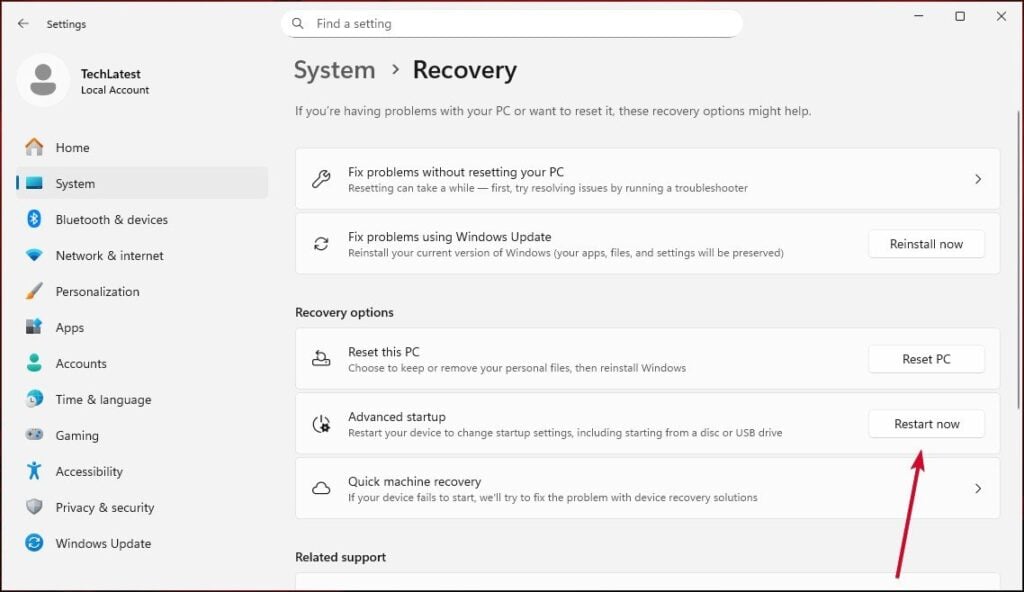 Ο υπολογιστής σας επανεκκινείται σε ένα μπλε μενού, επιλέξτε Αντιμετώπιση προβλημάτων.
Ο υπολογιστής σας επανεκκινείται σε ένα μπλε μενού, επιλέξτε Αντιμετώπιση προβλημάτων. 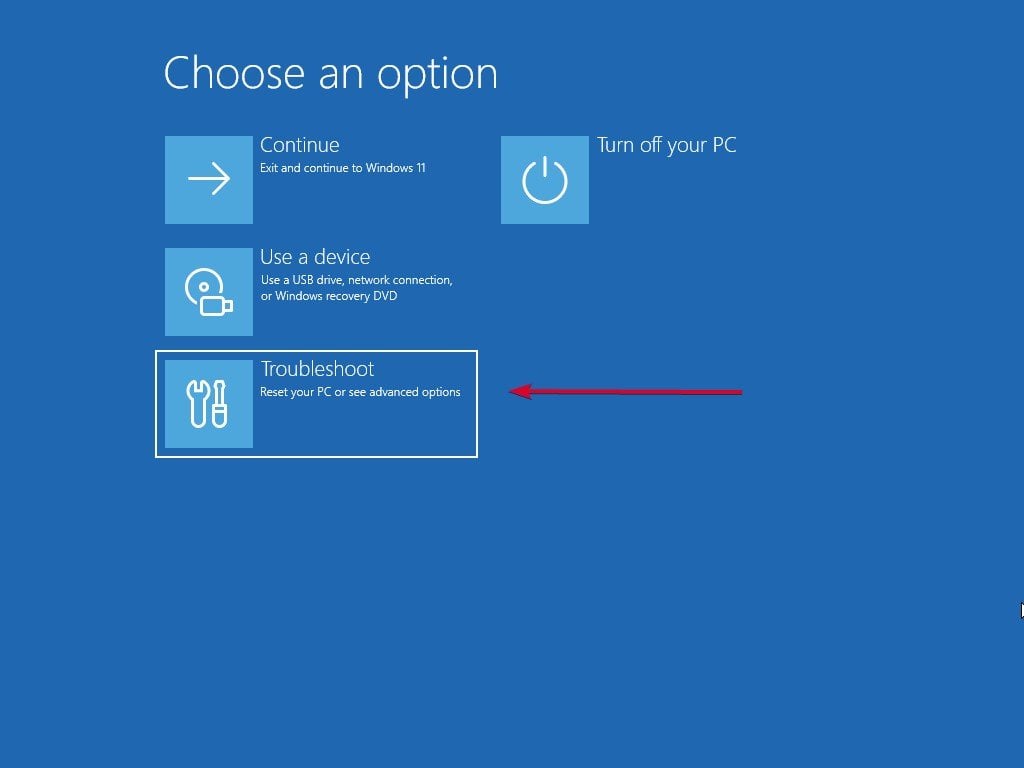 Και, στη συνέχεια, μεταβείτε στις Σύνθετες επιλογές > Ρυθμίσεις υλικολογισμικού UEFI.
Και, στη συνέχεια, μεταβείτε στις Σύνθετες επιλογές > Ρυθμίσεις υλικολογισμικού UEFI. 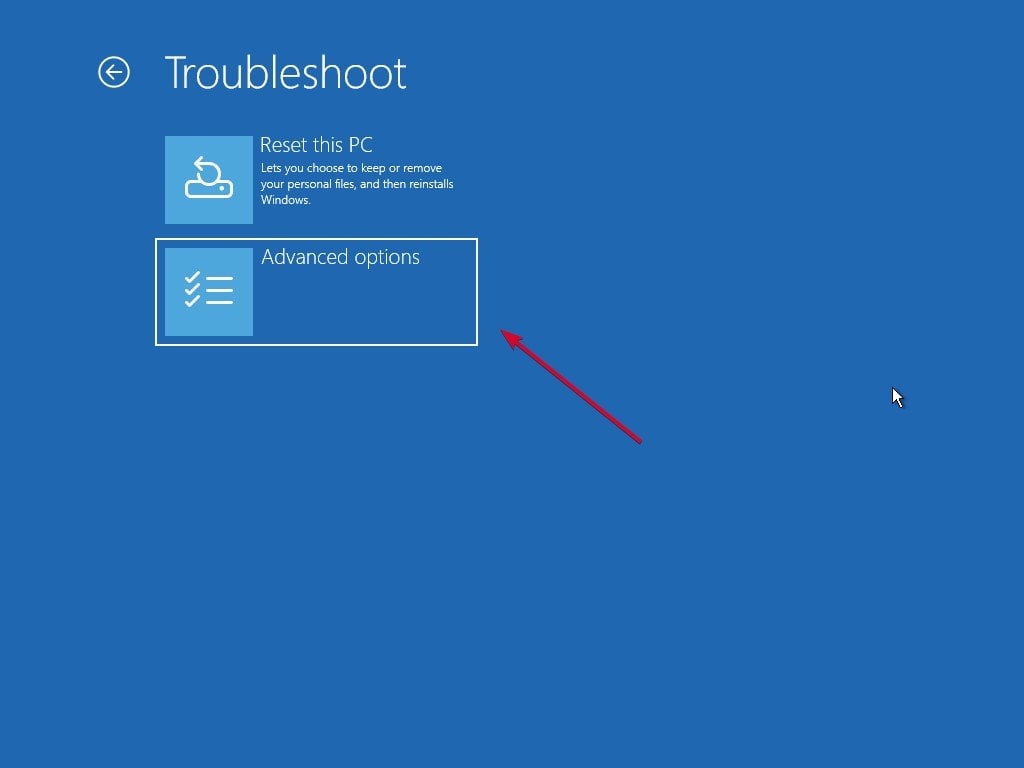
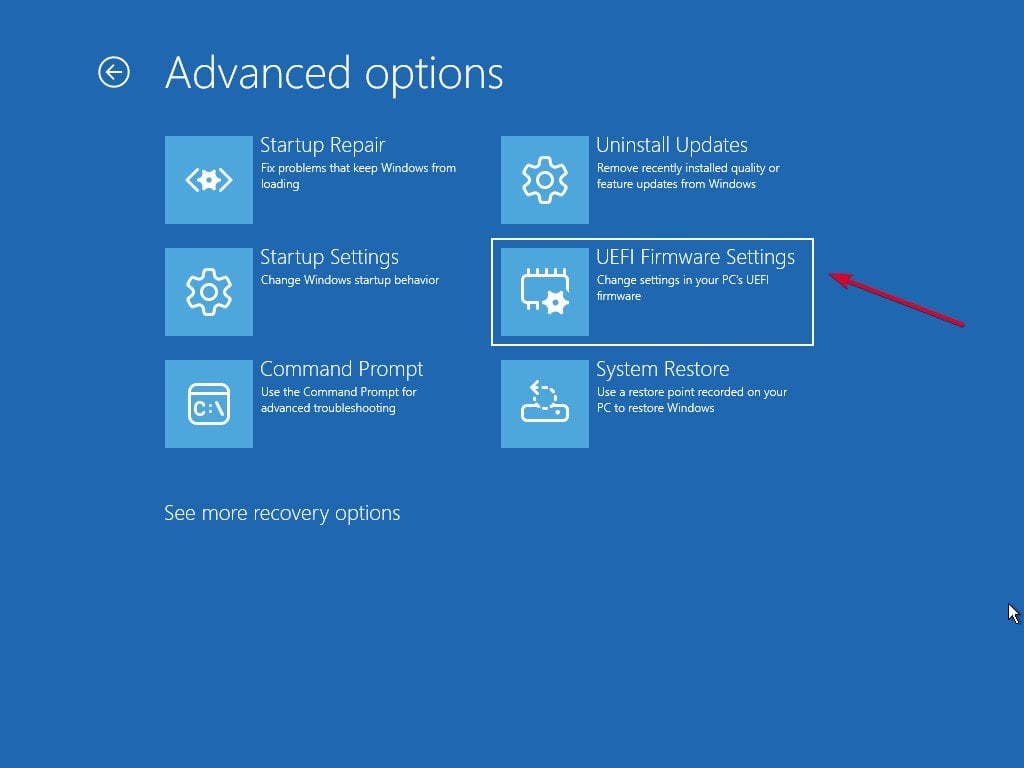 Κάντε ξανά κλικ στην επιλογή Επανεκκίνηση.
Κάντε ξανά κλικ στην επιλογή Επανεκκίνηση. 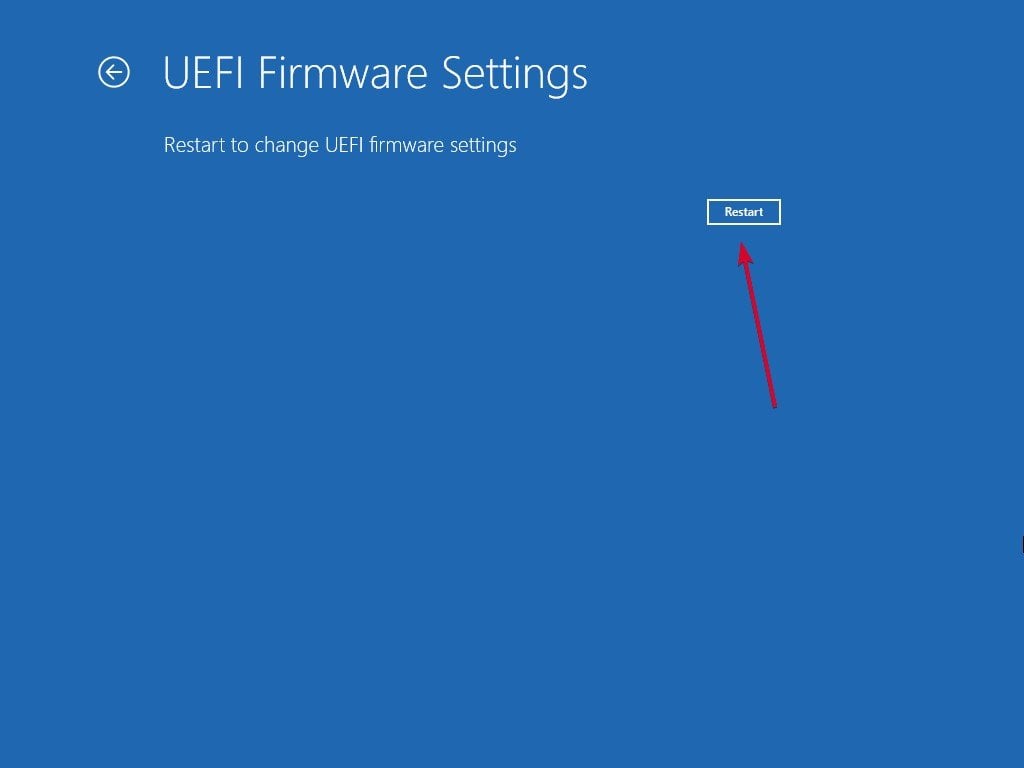 Όταν γίνει επανεκκίνηση του υπολογιστή σας, θα δείτε την οθόνη BIOS ή UEFI. Χρησιμοποιήστε τα πλήκτρα βέλους (ή το ποντίκι, ανάλογα με το σύστημά σας) για πλοήγηση. Αναζητήστε μια καρτέλα που ονομάζεται Οθόνη υλικού, Κατάσταση υγείας υπολογιστή, Οθόνη Υ/Υ ή Κατάσταση. Στο εσωτερικό, θα βρείτε τη θερμοκρασία της CPU να εμφανίζεται σε βαθμούς Κελσίου.
Όταν γίνει επανεκκίνηση του υπολογιστή σας, θα δείτε την οθόνη BIOS ή UEFI. Χρησιμοποιήστε τα πλήκτρα βέλους (ή το ποντίκι, ανάλογα με το σύστημά σας) για πλοήγηση. Αναζητήστε μια καρτέλα που ονομάζεται Οθόνη υλικού, Κατάσταση υγείας υπολογιστή, Οθόνη Υ/Υ ή Κατάσταση. Στο εσωτερικό, θα βρείτε τη θερμοκρασία της CPU να εμφανίζεται σε βαθμούς Κελσίου. 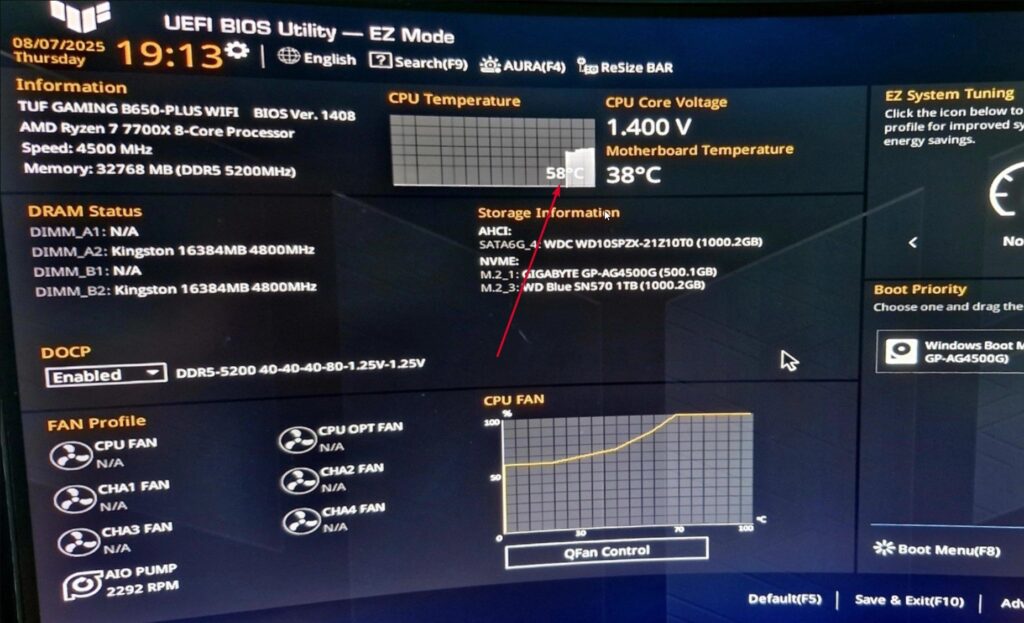 ASUS it’TUF. Εάν δεν βλέπετε την ένδειξη, η μητρική σας πλακέτα ενδέχεται να μην την εμφανίζει. Σε αυτήν την περίπτωση, μεταβείτε στην επόμενη μέθοδο για εργαλεία που βασίζονται στα Windows.
ASUS it’TUF. Εάν δεν βλέπετε την ένδειξη, η μητρική σας πλακέτα ενδέχεται να μην την εμφανίζει. Σε αυτήν την περίπτωση, μεταβείτε στην επόμενη μέθοδο για εργαλεία που βασίζονται στα Windows.
Μέθοδος 2: Ελέγξτε τη θερμοκρασία της CPU εντός των Windows
Για να δείτε ζωντανές θερμοκρασίες της CPU ενώ χρησιμοποιείτε τον υπολογιστή σας, θα χρειαστείτε ένα πρόγραμμα παρακολούθησης. Μην ανησυχείτε, αυτά τα εργαλεία είναι μικρά, ασφαλή και εύκολα στη χρήση. Εδώ είναι τα καλύτερα:
Επιλογή 1: Θερμοκρασία πυρήνα (Ελαφρύ και απλό)
Θερμοκρασία πυρήνα είναι ένα από τα πιο δημοφιλή εργαλεία για τον έλεγχο της θερμοκρασίας της CPU. Είναι δωρεάν και εμφανίζει μετρήσεις σε πραγματικό χρόνο για κάθε πυρήνα του επεξεργαστή σας.
Κάντε λήψη του Core Temp από τον επίσημο ιστότοπο του. Κατά την εγκατάσταση, αποεπιλέξτε τυχόν επιπλέον προσφορές ή ομαδοποιημένο λογισμικό. Ανοίξτε το αρχείο.exe. Θα δείτε τη θερμοκρασία κάθε πυρήνα CPU στο κύριο παράθυρο. Μπορείτε επίσης να το προβάλετε στη γραμμή εργασιών των Windows για γρήγορη πρόσβαση.
Αυτό είναι υπέροχο εάν θέλετε απλώς μια εμφάνιση θερμοκρασίας χωρίς διακοσμητικά στοιχεία χωρίς προηγμένα γραφήματα ή ρυθμίσεις.
Επιλογή 2: Speccy (Επισκόπηση φιλική προς τους αρχάριους)
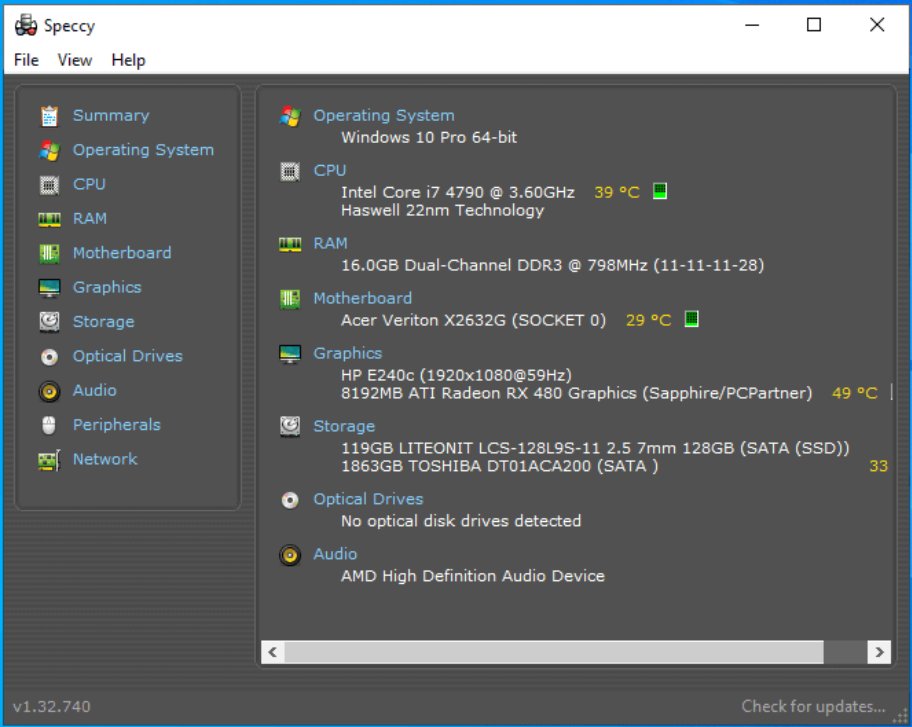
Εάν θέλετε να ελέγξετε περισσότερα από τη CPU, όπως τη μητρική πλακέτα, τα γραφικά, τη μνήμη RAM και τον αποθηκευτικό χώρο, δοκιμάστε Speccy. Είναι επίσης δωρεάν και απλό.
Κάντε λήψη και εγκατάσταση του Speccy. Ανοίξτε το πρόγραμμα και περιμένετε να σαρώσει το σύστημά σας. Στο αριστερό πλαίσιο, κάντε κλικ στην CPU ή απλώς προβάλετε την καρτέλα Σύνοψη. Θα δείτε την τρέχουσα θερμοκρασία του επεξεργαστή σας μαζί με άλλες λεπτομέρειες υλικού.
Η διεπαφή του Speccy είναι καθαρή και τέλεια για γρήγορες στιγμιότυπα της υγείας του συστήματός σας.
Διαβάστε επίσης: 5 δοκιμασμένες μέθοδοι για παράκαμψη του λογαριασμού Microsoft στο OOBE στα Windows 11
Επιλογή 3: HWiNFO (Για λεπτομερή παρακολούθηση) <5"width="3"
src=”https://media.tech-latest.com/wp-content/uploads/2025/10/23211116/HWiNFO_pixlyzer-1.jpg”>
HWiNFO είναι εργαλείο επαγγελματικής ποιότητας που παρέχει λεπτομερείς ενδείξεις θερμοκρασίας, τάσης και ταχύτητας ανεμιστήρα. Είναι ελαφρώς πιο προηγμένο, αλλά εξακολουθεί να είναι εύκολο μόλις ξέρετε πού να κοιτάξετε.
Κατεβάστε το HWiNFO (επιλέξτε τη λειτουργία”Μόνο αισθητήρες”όταν το ξεκινήσετε). Το παράθυρο αισθητήρων εμφανίζει κάθε αισθητήρα θερμοκρασίας στο σύστημά σας. Κάντε κύλιση στην ενότητα CPU, θα βρείτε”Θερμοκρασίες πυρήνα”και”Πακέτο CPU”. Μπορείτε να συνεχίσετε να λειτουργεί στο παρασκήνιο για να παρακολουθήσετε πώς αλλάζουν οι θερμοκρασίες κατά το παιχνίδι ή την απόδοση βίντεο.
Αυτό το εργαλείο είναι ιδιαίτερα χρήσιμο εάν θέλετε να παρακολουθείτε τις τάσεις της θερμοκρασίας ή να δοκιμάσετε την απόδοση ψύξης.
Επιλογή 4: Ανοίξτε την οθόνη υλικού (δωρεάν και ανοιχτού κώδικα)
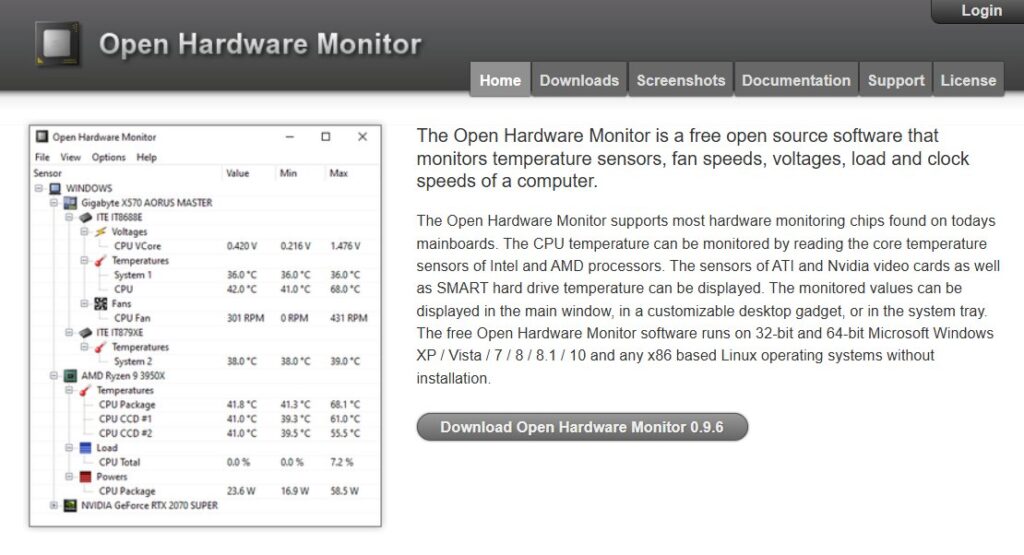
Εάν προτιμάτε λογισμικό ανοιχτού κώδικα, Open Hardware Monitor κάνει εξαιρετική δουλειά. Εμφανίζει πληροφορίες CPU, GPU και θαυμαστές σε μια απλή δενδρική προβολή.
Κάντε λήψη του πακέτου ZIP και εξαγάγετε το. Εκτελέστε το πρόγραμμα (δεν απαιτείται εγκατάσταση). Αναζητήστε Θερμοκρασίες > Πυρήνες CPU. Θα δείτε τρέχουσες, ελάχιστες και μέγιστες τιμές.
Επιλογή 5: Intel XTU ή AMD Ryzen Master (Εργαλεία κατασκευαστή)
Τόσο η Intel όσο και η AMD παρέχουν τα δικά τους βοηθητικά προγράμματα:
Intel Extreme Tuning Utility (XTU): Σας επιτρέπει να παρακολουθείτε και να συντονίζετε τους επεξεργαστές Intel. Η θερμοκρασία εμφανίζεται στην ενότητα”Πληροφορίες συστήματος”ή”Παρακολούθηση”. AMD Ryzen Master: Προσφέρει δεδομένα θερμοκρασίας και απόδοσης σε πραγματικό χρόνο για επεξεργαστές AMD Ryzen, μαζί με ασφαλείς επιλογές συντονισμού. 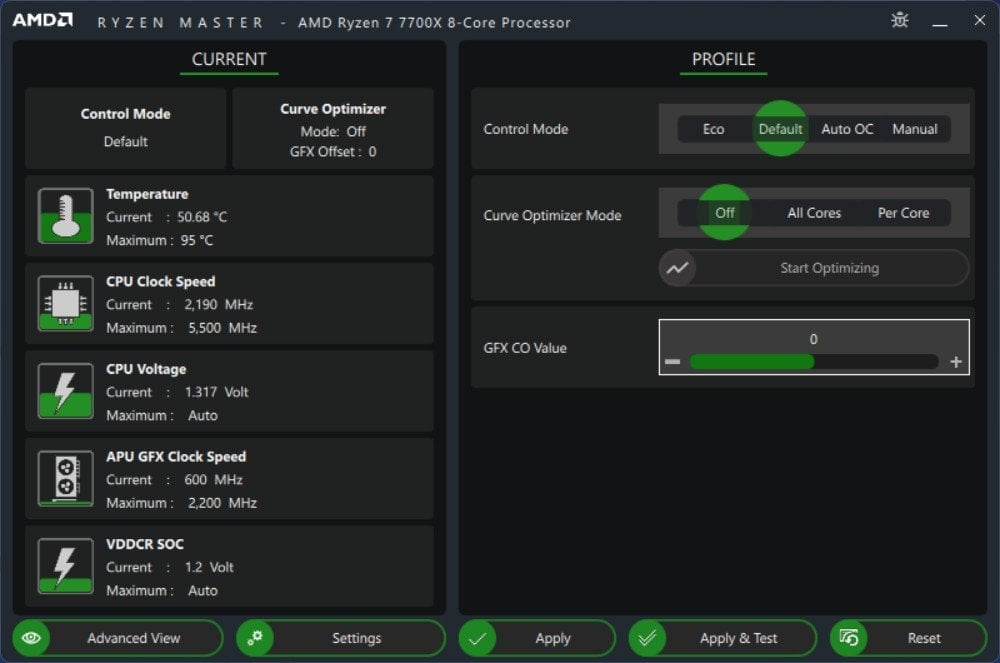
Αυτοί είναι ιδανικοί εάν χρησιμοποιείτε συμβατό επεξεργαστή και θέλετε επίσημο λογισμικό από τον κατασκευαστή.1 Υποστήριξη στο Enddown: 14 Οκτωβρίου; Δείτε πώς να κάνετε αναβάθμιση σε Windows 11
Τι να κάνετε εάν η θερμοκρασία της CPU είναι πολύ υψηλή
Αν η CPU σας είναι πολύ ζεστή, μην πανικοβληθείτε. υπάρχουν απλές διορθώσεις. Δείτε τι πρέπει να ελέγξετε:
1. Καθαρίστε τη σκόνη και βελτιώστε τη ροή του αέρα
Η σκόνη είναι ο νούμερο ένα λόγος για την αύξηση της θερμοκρασίας. Ανοίξτε τους αεραγωγούς της θήκης του υπολογιστή ή του φορητού υπολογιστή και καθαρίστε τα απαλά με πεπιεσμένο αέρα. Διατηρήστε τους ανεμιστήρες και τους αεραγωγούς καθαρούς. (Καλύτερες θήκες υπολογιστών προϋπολογισμού)
2. Ελέγξτε τους ανεμιστήρες ψύξης
Βεβαιωθείτε ότι η CPU και οι ανεμιστήρες θήκης σας περιστρέφονται πραγματικά. Εάν δεν είναι, μπορεί να είναι αποσυνδεδεμένο ή ελαττωματικό. (Καλύτεροι ανεμιστήρες θήκης υπολογιστή 120 mm)
3. Εφαρμόστε ξανά θερμική πάστα
Η θερμική πάστα μεταξύ της CPU και του ψυγείου μεταφέρει θερμότητα. Εάν έχει στεγνώσει (συχνά μετά από 2-3 χρόνια), η θερμοκρασία μπορεί να αυξηθεί γρήγορα. Η επαναφορά της φρέσκιας πάστας μπορεί να μειώσει τη θερμοκρασία κατά αρκετούς βαθμούς. (Καλύτερες θερμικές πάστες για CPU και GPU)
4. Βελτιστοποιήστε τη ροή αέρα θήκης
Βεβαιωθείτε ότι μπορεί να εισέλθει ψυχρός αέρας και να εξέλθει θερμός αέρας. Έχοντας έναν ανεμιστήρα εισαγωγής μπροστά και μια εξάτμιση στο πίσω μέρος είναι μια καλή αρχή. (Καλύτερες θήκες υπολογιστή για υδρόψυξη)
5. Αποφύγετε το Overclocking (εκτός αν ξέρετε τι κάνετε)
Το overclocking αυξάνει την απόδοση θερμότητας. Εάν έχετε αυξήσει την ταχύτητα της CPU σας, επαναφέρετε την προεπιλογή και δείτε εάν οι θερμοκρασίες σταθεροποιούνται.
6. Προσαρμόστε τις ρυθμίσεις ενέργειας των Windows
Ρυθμίστε τη λειτουργία τροφοδοσίας σε Ισορροπημένη αντί για Απόδοση όταν δεν παίζετε παιχνίδια ή δεν επεξεργάζεστε βίντεο. Αυτό μειώνει τη θερμότητα κατά τη διάρκεια ελαφρών εργασιών.
7. Undervolt (Προχωρημένοι χρήστες)
Η μείωση της τάσης της CPU μειώνει ελαφρώς τη θερμότητα χωρίς να θυσιάζει την απόδοση, αλλά θα πρέπει να γίνεται μόνο από χρήστες που κατανοούν τους κινδύνους.
Διαβάστε: Είναι η συμφόρηση της CPU μου; Πώς να το ελέγξετε και να το διορθώσετε
Πόσο συχνά πρέπει να ελέγχετε τη θερμοκρασία της CPU;
Δεν χρειάζεται να την παρακολουθείτε κάθε μέρα. Ένας γρήγορος έλεγχος κάθε λίγες εβδομάδες, ή όταν το σύστημά σας αισθάνεται ότι καθυστερεί ή αισθάνεται ασυνήθιστα ζεστό, είναι αρκετός για τους περισσότερους ανθρώπους. Οι παίκτες ή οι συντάκτες βίντεο μπορεί να θέλουν να διατηρήσουν ένα ζωντανό γραφικό στοιχείο (όπως το Core Temp στη γραμμή εργασιών) για γρήγορους ελέγχους κατά τη διάρκεια έντονης χρήσης.
Τελικές σκέψεις
Το να διατηρείτε την CPU σας δροσερή δεν είναι περίπλοκο. Τα Windows 11 ενδέχεται να μην εμφανίζουν θερμοκρασίες εκτός συσκευασίας, αλλά με εργαλεία όπως Θερμοκρασία πυρήνα, HWiNFO ή Speccy, μπορείτε εύκολα να παρακολουθείτε τα επίπεδα θερμότητας και να προστατεύσετε την απόδοση του υπολογιστή σας.
Επομένως, αυτό είναι το μόνο που έχουμε για εσάς σχετικά με τον τρόπο ελέγχου της θερμοκρασίας CPU στα Windows 11 (U2p για Windows 55 11). Ελπίζουμε ότι αυτός ο οδηγός σας βοήθησε. Για περισσότερες πληροφορίες, σχολιάστε παρακάτω και ενημερώστε μας.